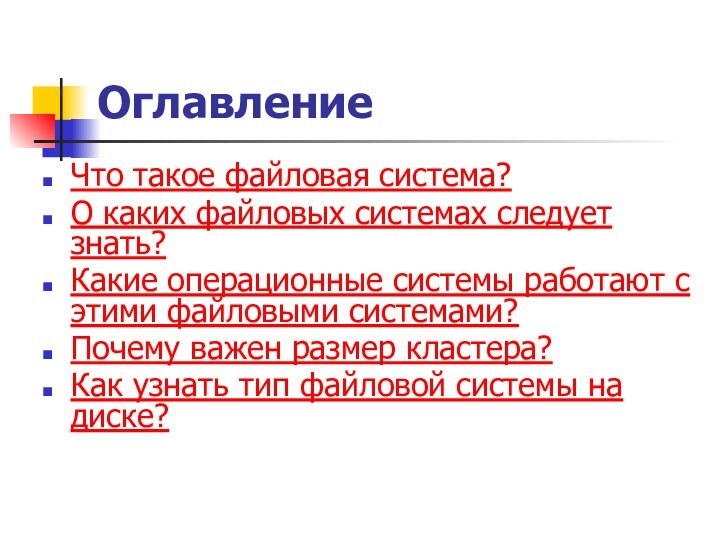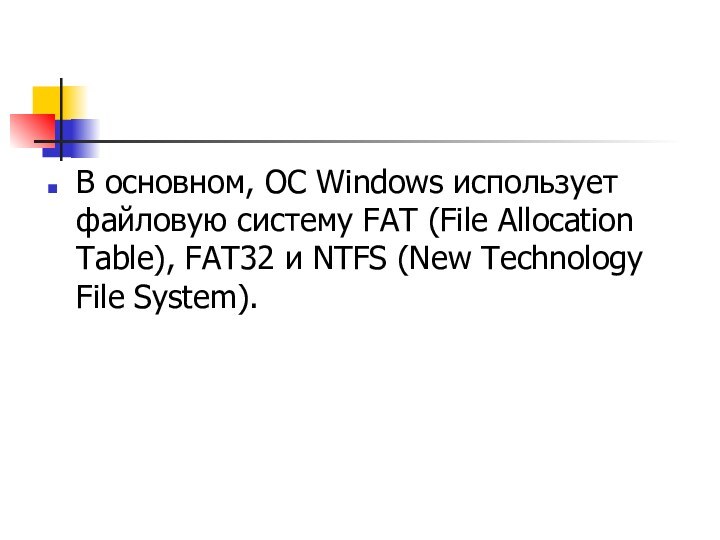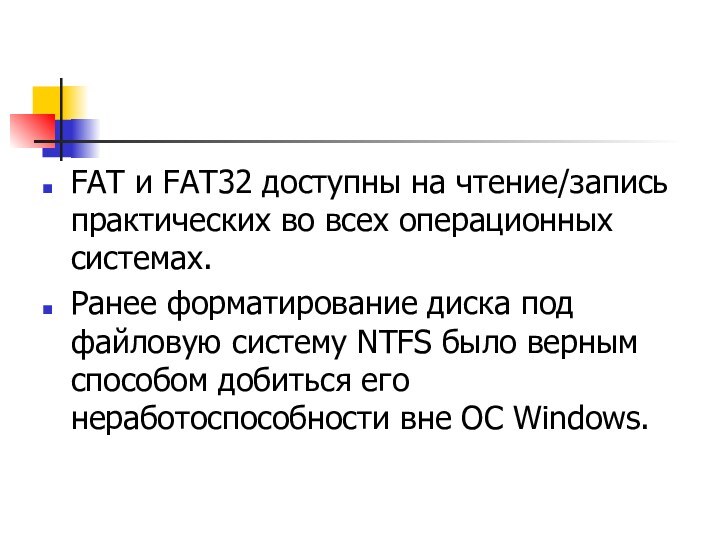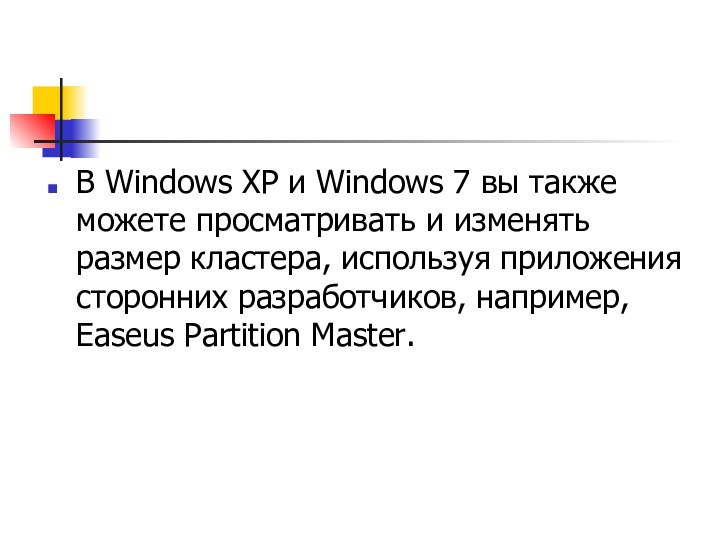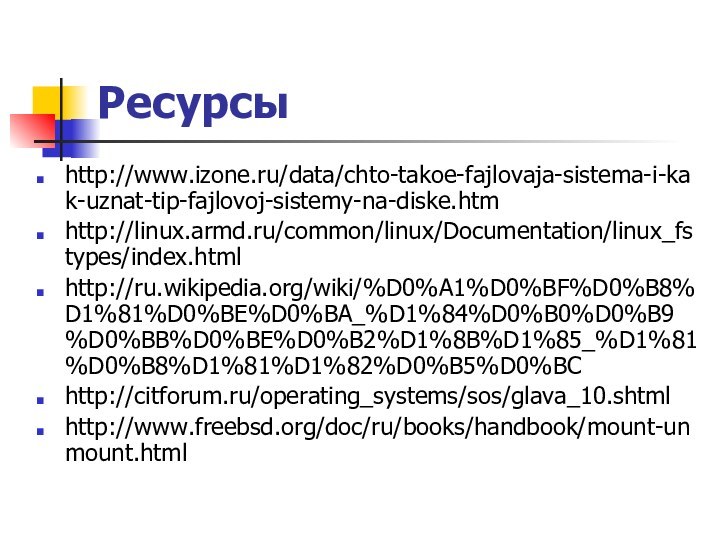Слайд 2
Оглавление
Что такое файловая система?
О каких файловых системах
следует знать?
Какие операционные системы работают с этими файловыми системами?
Почему
важен размер кластера?
Как узнать тип файловой системы на диске?
Слайд 3
Что такое файловая система?
Слайд 4
Дисковое пространство делится на сектора, размер каждого из
которых составляет примерно 512 байт.
Сектора группируются в кластеры.
Слайд 5
Кластеры, называемые также блоками размещения, имеют размеры от
512 байт до 64 килобайт, поскольку обычно состоят из
нескольких секторов.
Кластеры представляют собой непрерывные блоки дискового пространства.
Слайд 6
Операционные системы опираются на файловую систему для организации
кластерного хранилища информации.
Файловая система представляет собой базу данных,
в которой содержится информация о состоянии каждого кластера.
Слайд 7
О каких файловых системах следует знать?
Слайд 8
В основном, ОС Windows использует файловую систему FAT
(File Allocation Table), FAT32 и NTFS (New Technology File
System).
Слайд 9
Если говорить коротко, в NTFS могут храниться файлы
размером более 4 ГБ, а разделы могут быть более
32 ГБ.
NTFS лучше управляет свободным пространством, чем файловая система FAT или FAT32, и, следовательно, меньше фрагментирует диск.
Также NTFS поддерживает некоторые функции по безопасности, включая шифрование файлов «на лету».
Слайд 10
В сравнении с NTFS, файловые системы FAT и
FAT32 приспособлены к меньшему пространству, менее интенсивно работают с
жестким диском, и, следовательно, быстрее работают с небольшими флеш-накопителями.
К тому же, FAT и FAT32 являются кросс платформенными файловыми системами.
Самый главный недостаток FAT и FAT32 – ограничение в 32 ГБ на размер раздела, а также ограничение в 2 ГБ и 4 ГБ на размер файла соответственно.
Слайд 11
Для хранения информации на флеш-накопителях в основном используется
новая файловая система exFAT (Extended File Allocation Table), также
известная как FAT64.
Как и NTFS она поддерживает файлы размером более 4 ГБ и разделы более 32 ГБ, а также ее система управления файлами избегает фрагментации диска.
В то же время она является быстрой, оптимизированной для мобильных носителей и обработки media-файлов.
Слайд 12
Какие операционные системы работают
с этими файловыми системами?
Слайд 13
FAT и FAT32 доступны на чтение/запись практических во
всех операционных системах.
Ранее форматирование диска под файловую систему
NTFS было верным способом добиться его неработоспособности вне ОС Windows.
Слайд 14
Сейчас поддержка чтения/записи NTFS встроена во многие дистрибутивы
Linux.
Также существует хак, который позволяет работать с этой
файловой системой в Mac OS X версии 10.6, хотя он работает нестабильно, поэтому рекомендуется использовать MacFuse.
Слайд 15
С другой стороны exFAT требует установки драйверов и
в Windows XP и в Linux и поддерживается последними
версиями Windows (Vista SP1, Windows 7, 8) и Mac OS X.
Слайд 17
В зависимости от размера кластера (от 512 байт
до 64 килобайт), файл может храниться в одном или
сотнях и тысячах кластеров.
Когда размер файла меньше, чем размер кластера, теряется оставшееся пространство.
Этот феномен называется «потерянное пространство».
Слайд 18
Хранение множества мелких файлов на диске с большим
размером кластера и приведет к большим объемам потерянного пространства.
С другой стороны, если мы выберем маленький размер кластера, большие файлы будут дробиться на много мелких кусочков, что может замедлить дисковые операции, так как будет требоваться больше времени на чтение соответствующего файла.
Слайд 19
Как узнать тип файловой системы
на диске?
компьютер (Computer), кликните правой кнопкой мыши на нужном диске и далее в контекстном меню выберите Свойства (Properties).
Во вкладке Общие (General) в строке Файловая система (File system) вы увидите тип файловой системы.
размер кластера у диска с файловой системой NTFS, используйте комбинацию клавиш [WINDOWS] + [R], откроется окно Запуск программы (Run).
Удостоверьтесь в том, что вы зашли в систему как пользователь с административными правами.
В окне Запуск программы в текстовом поле напечатайте cmd и нажмите OK. Далее введите команду > fsutil fsinfo ntfsinfo [drive letter] и нажмите Enter.
Слайд 22
В Windows XP и Windows 7 вы также
можете просматривать и изменять размер кластера, используя приложения сторонних
разработчиков, например, Easeus Partition Master.